

بقلم Adela D. Louie, ، آخر تحديث: April 2, 2020
هل تواجه مشاكل مع صورك على جهاز iPhone الخاص بك؟ لا يمكنك عرض صور iPhone على جهاز الكمبيوتر؟ حسنًا ، هذا أمر مزعج للغاية خاصة إذا كنت تحاول إجراء نسخ احتياطي لصورك أو نقلها من جهاز iPhone إلى جهاز الكمبيوتر الذي يعمل بنظام Windows أو إلى جهاز Mac. لذلك ، سنساعدك في حل هذه المشكلة ونؤكد لك أنه بعد هذا المنشور ، ستتمكن من عرض صور iPhone الخاصة بك على جهاز الكمبيوتر الخاص بك.
من المؤكد أن تخزين الكثير من الصور على جهاز iPhone الخاص بك سوف يستهلك مساحة التخزين الخاصة بك لأن الصور الموجودة على جهاز iPhone الخاص بك هي واحدة من البيانات التي تستهلك جزءًا كبيرًا من جهازك مساحة التخزين. يدرك معظم مستخدمي iPhone هذه الحقيقة جيدًا ، ما يفعلونه عادةً هو نقل صورهم المهمة من iPhone إلى أجهزة الكمبيوتر الخاصة بهم. بهذه الطريقة سيكونون قادرين على توفير مساحة أكبر على وحدات التخزين الخاصة بهم.
ومع ذلك ، هناك حالات تواجهك فيها لا يمكن عرض صور iPhone على جهاز الكمبيوتر وهي واحدة من أكثر المشاكل شيوعًا عندما يتعلق الأمر بجهاز iPhone الخاص بك وأحيانًا على جهاز الكمبيوتر الخاص بك. لذلك إذا صادفتك نفس المشكلة ، فقد وصلت إلى المكان الصحيح حيث سنعرض لك هنا بعض الطرق حول كيفية إصلاح هذا لا يمكنك عرض صور iPhone على جهاز الكمبيوتر.
بعد أن ركزنا على تطوير البرامج لعدة سنوات ، قمنا بتصميم أداة قوية لاستعادة البيانات لمستخدمي iOS.
إليك نصيحة لك: تحميل FoneDog iOS Data Recovery لاستعادة صور iPhone الخاصة بك بأسرع طريقة إذا فقدتها عن طريق الخطأ مما يؤدي إلى تعذر عرض صور iPhone على مشكلة الكمبيوتر. بالنسبة لك لعرض صور iPhone على جهاز الكمبيوتر ، قمنا بجمع بعض الإصلاحات أدناه.
دائرة الرقابة الداخلية لاستعادة البيانات
استرجع الصور ومقاطع الفيديو وجهات الاتصال والرسائل وسجلات المكالمات وبيانات WhatsApp والمزيد.
استرجع البيانات من iPhone و iTunes و iCloud.
متوافق مع أحدث أجهزة iPhone و iOS.
تحميل مجانا
تحميل مجانا

الجزء 1: أسباب عدم تمكنك من عرض صور iPhone على جهاز الكمبيوترالجزء 2: لا يمكن عرض صور iPhone على جهاز الكمبيوتر - أفضل طريقة لمساعدتكالجزء 3: 5 حلول لإصلاح لا يمكن عرض صور iPhone على جهاز الكمبيوترالجزء 4: الخاتمة
كل شيء يحدث لسبب. حتى الشخص الذي لديك الآن مع صور iPhone الخاصة بك. وبعض الأسباب لماذا لا يمكنك عرض صور iPhone على جهاز الكمبيوتر هي الأسباب التالية.
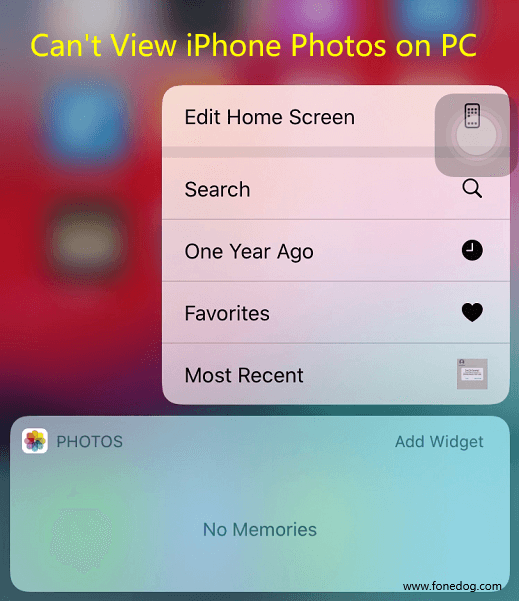
كما ذكرنا سابقًا في هذا المنشور ، فإن أحد أسباب عدم تمكنك من عرض صور iPhone على جهاز الكمبيوتر هو ربما لأن مجلد Cameral Roll الخاص بك لا يحتوي بالفعل على أي صور فيه. قد يكونون قد اختفوا بسبب مشكلة في النظام أو ربما لأنك حذفتهم عن طريق الخطأ.
إذا كانت هذه هي الحالة ، فإن الطريقة الوحيدة لعرض صور iPhone التي تريدها هي استخدام الأداة المثالية لهذا المنصب. هنا ، ما يوصي معظم المستخدمين باستخدامه هو ملف FoneDog iOS Data Recovery برمجة. لماذا ا؟ نظرًا لوجود اتجاه ربما تكون قد حذفت فيه صورك ، وهذا هو سبب عدم تمكنك من عرض صور iPhone على جهاز الكمبيوتر.
دائرة الرقابة الداخلية لاستعادة البيانات
استرجع الصور ومقاطع الفيديو وجهات الاتصال والرسائل وسجلات المكالمات وبيانات WhatsApp والمزيد.
استرجع البيانات من iPhone و iTunes و iCloud.
متوافق مع أحدث إصدارات iPhone 11 و iPhone 11 pro وأحدث iOS 13.
تحميل مجانا
تحميل مجانا

يقوم FoneDog iOS Data Recovery بالمهمة الرئيسية لاستعادة أي بيانات مفقودة من جهاز iPhone الخاص بك. في هذه الحالة ، هي الصور التي لديك على جهاز iPhone الخاص بك. من خلال هذه الأداة ، ستتمكن من عرض صورك على جهاز الكمبيوتر الخاص بك. الآن ، نظرًا لأنك تريد عرض صور iPhone الخاصة بك على جهاز الكمبيوتر الخاص بك ، فإن ما سنصل إليه هو مباشرة من خلال جهاز iPhone الخاص بك. ولمعرفة كيف ، إليك الأشياء التي تحتاج إلى اتباعها.
بمجرد تشغيل FoneDog iOS Data Recovery ، ما عليك سوى توصيل جهاز iPhone بجهاز الكمبيوتر الخاص بك. وبمجرد أن يتعرف البرنامج على ذلك ، يمكنك المضي قدمًا واختيار خيار الاسترداد من جهاز iOS الموجود على الجانب الأيسر من الشاشة. وبعد تحديد الخيار ، امض قدمًا وانقر على زر بدء المسح.
بعد الضغط على زر بدء المسح ، سيبدأ برنامج FoneDog iOS Data Recovery في فحص جهاز iPhone الخاص بك. وبمجرد اكتمال ذلك ، ستظهر لك عدة أنواع من البيانات على الجانب الأيسر من شاشتك. لذا من هناك ، ما عليك سوى المضي قدمًا واختيار فئة Camera Roll ضمن الوسائط. وبعد ذلك سيتم عرض جميع الصور التي لديك على شاشتك بما في ذلك تلك الصور المحذوفة. يمكنك معاينتها واحدة تلو الأخرى ويمكنك أيضًا تحديد تلك التي تريد حفظها على جهاز الكمبيوتر الخاص بك.
الآن ، إذا كنت ترغب في حفظ هذه الصور على جهاز الكمبيوتر الخاص بك ، فكل ما عليك فعله هو اختيارهم واحدة تلو الأخرى بالنقر فوق المربع الصغير الموجود أسفل كل صورة. وبمجرد الانتهاء من اختيار جميع الصور التي تريدها ، يمكنك الآن المضي قدمًا والنقر على زر الاسترداد الموجود أسفل الشاشة. وبمجرد اكتمال العملية ، سيتم حفظ جميع الصور التي حددتها على جهاز الكمبيوتر الخاص بك.
الآن ، لكي تتمكن من حل المشكلة حيث لا يمكنك عرض صور iPhone على جهاز الكمبيوتر ، إليك بعض الحلول السريعة التي يمكنك تطبيقها.
أول شيء يجب عليك فعله لإصلاح هذا القلق هو إعادة تشغيل كل من جهاز iPhone وجهاز الكمبيوتر الخاص بك.
كما قلنا سابقًا ، فإن أحد أسباب عدم تمكنك من عرض صور iPhone على جهاز الكمبيوتر هو أن منفذ USB على جهاز الكمبيوتر الخاص بك معيب. قد يكون من الممكن. لذا فإن أفضل طريقة للتحقق من ذلك هي محاولة توصيل جهاز iPhone الخاص بك بمنفذ USB آخر على جهاز الكمبيوتر الخاص بك إذا كان هناك أي منها. أو يمكنك محاولة توصيل جهاز iPhone بجهاز كمبيوتر أو كمبيوتر محمول آخر لمعرفة ما إذا كان يمكنك عرض صور iPhone الخاصة بك أم لا.
أيضًا ، عليك التأكد من أنه عند توصيل جهاز iPhone بجهاز الكمبيوتر الخاص بك ، يجب أن تكون قادرًا على إلغاء قفل جهاز iPhone الخاص بك. إذا لم تقم بإلغاء قفل جهاز iPhone الخاص بك ، فسيظهر لك مجلد لفة الكاميرا الفارغ وهذا هو سبب عدم تمكنك من عرض صور iPhone على جهاز الكمبيوتر. لذلك إذا كان هذا هو السبب ، فإن فتحه سيؤدي بالتأكيد إلى حل المشكلة.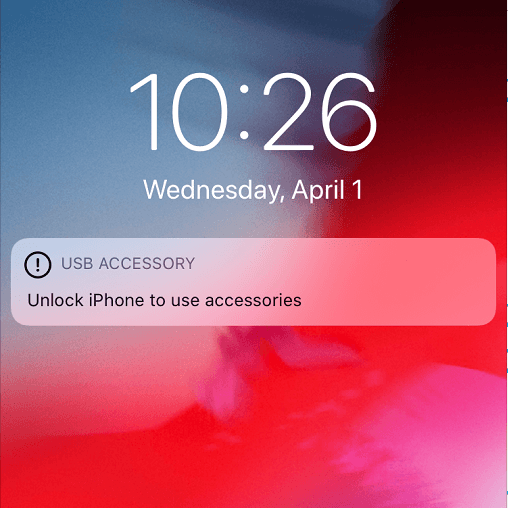
هناك طريقة أخرى لحل هذه المشكلة وهي السماح لجهاز الكمبيوتر الخاص بك بالوصول إلى جهاز iPhone الخاص بك. ولكي تفعل هذا ، إليك ما عليك القيام به.
يمكنك فقط قطع اتصال iPhone الخاص بك بمجرد تشغيل iPhone وبمجرد الانتهاء من إعادة التشغيل والمزامنة.
دائرة الرقابة الداخلية لاستعادة البيانات
استرجع الصور ومقاطع الفيديو وجهات الاتصال والرسائل وسجلات المكالمات وبيانات WhatsApp والمزيد.
استرجع البيانات من iPhone و iTunes و iCloud.
متوافق مع أحدث إصدارات iPhone 11 و iPhone 11 pro وأحدث iOS 13.
تحميل مجانا
تحميل مجانا

يمكن أن تكون مشكلة عدم قدرتك على عرض صور iPhone على جهاز الكمبيوتر مزعجة حقًا في بعض الأحيان خاصة إذا كان لدينا بعض الصور المهمة على جهاز iPhone الخاص بنا. لذلك إذا صادفتك هذه الحالة مع جهاز iPhone الخاص بك ، فلا تتردد في تجربة جميع الحلول المذكورة أعلاه التي قدمناها لك أعلاه.
اترك تعليقا
تعليق
دائرة الرقابة الداخلية لاستعادة البيانات
طرق لاستعادة البيانات المحذوفة من اي فون أو آي باد3
تحميل مجانا تحميل مجانامقالات ساخنة
/
مثير للانتباهممل
/
بسيطصعبة
:شكرا لك! إليك اختياراتك
Excellent
:تقييم 4.6 / 5 (مرتكز على 73 التقييمات)